ps制作拼接式照片
1、我们打开ps并打开一张需要制作的图片
第一步先(ctrl+j)复制一个图层并在“滤镜”“模糊”“高斯模糊”中设置一个15像素的模糊度

2、选择圆角矩形工具并在标题栏中选择“形状”填充红色,描边白色3个像素点并在图上画一个圆角矩形,

3、双击圆角矩形图层 空白处 进入混合选项,在此选项中将填充不透明度改为零,挖空勾选浅并勾选“外发光”“投影”点击“确认”,

4、按快捷键v (选择移动工具 )点击图中圆角矩形并按住alt拖动鼠标进行复制,最后适当的调整圆角矩形的位置,
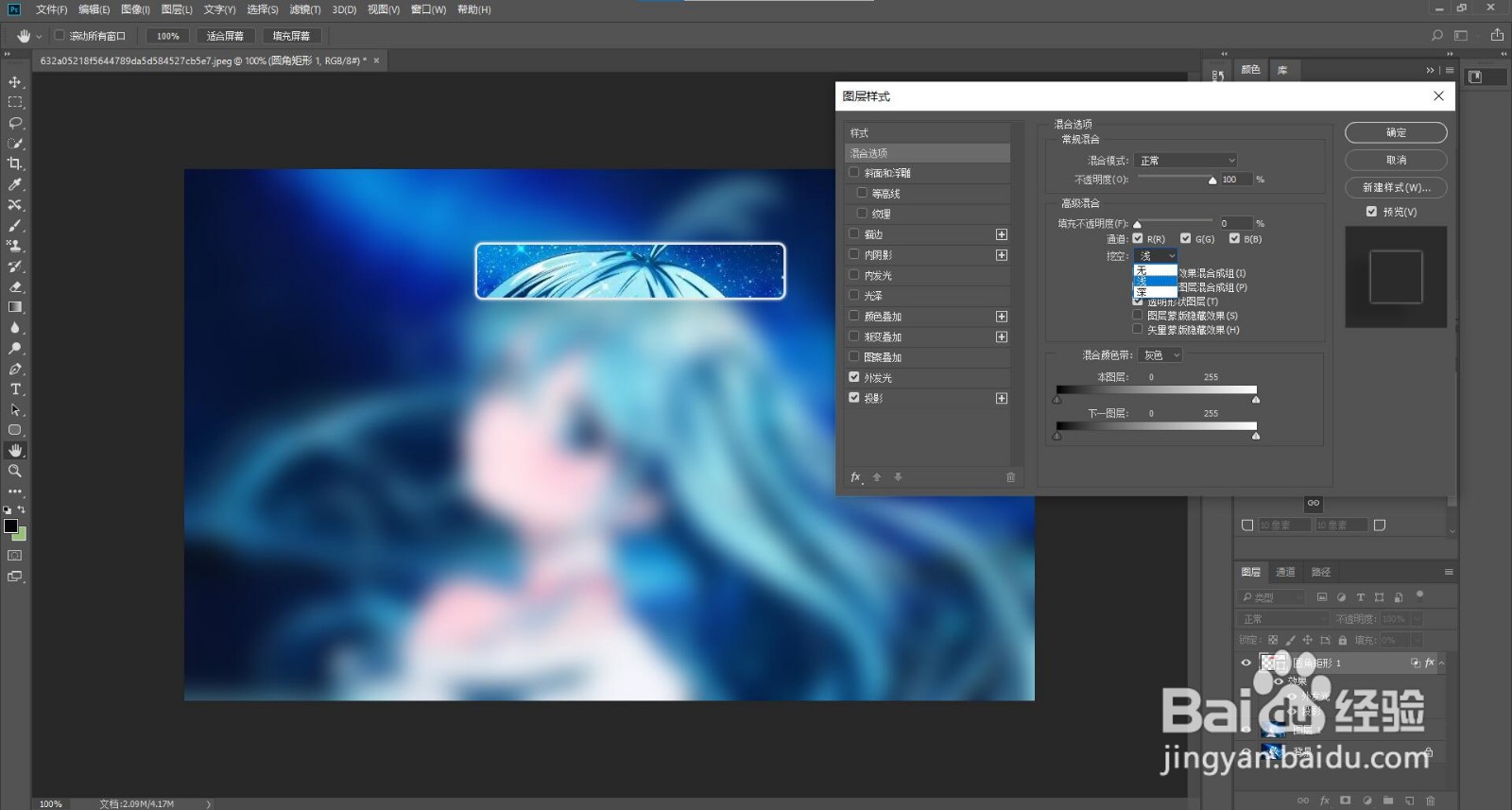
5、这张照片就样式制作完成啦,是不是变得更生动了

声明:本网站引用、摘录或转载内容仅供网站访问者交流或参考,不代表本站立场,如存在版权或非法内容,请联系站长删除,联系邮箱:site.kefu@qq.com。
阅读量:20
阅读量:48
阅读量:183
阅读量:72
阅读量:153